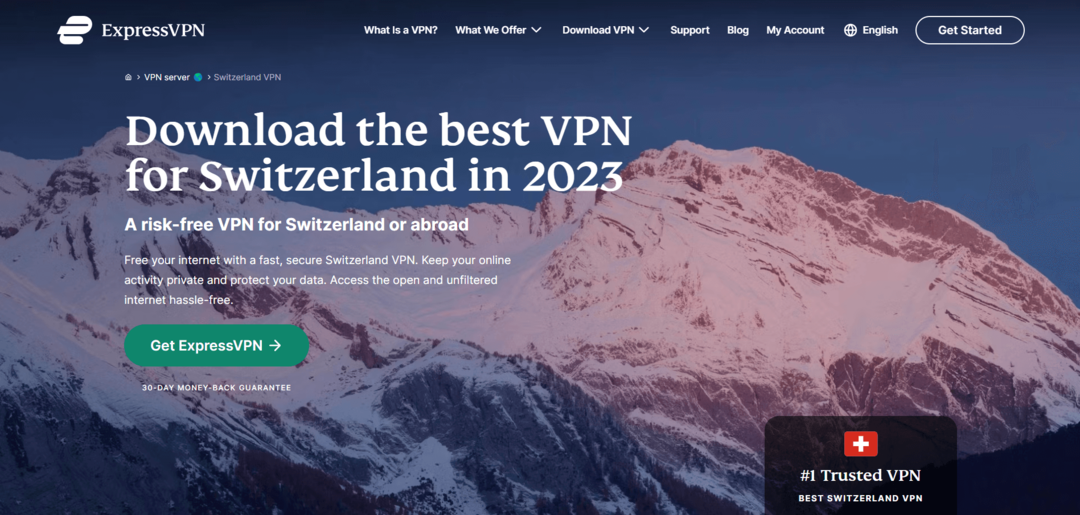- Ha a Windows 10 beépített VPN-jét használja, valószínűleg tudja, hogy ez bizonyos korlátozásokkal jár. Tudta például, hogy nem tudja megváltoztatni az alapértelmezett portot?
- Ha nem tudja megváltoztatni a VPN-kliens alapértelmezett csatlakozási portját, az gondot okozhat, különösen, ha megpróbálja elkerülni a VPN-észlelést.
- Nézze meg a mi legjobb VPN-ek a Windows 10 rendszerhez ami sok vesződségtől kíméli meg.
- Meglátogatni a How-To Hub további fantasztikus útmutatók felfedezéséhez a VPN-problémák elhárításához.

Ha a Windows 10 beépített rendszerét használja VPN, valószínűleg tudja, hogy ez bizonyos korlátokkal jár. Noha ez egy nagyszerű szolgáltatás, a Windows 10 VPN-je előre meghatározott szabályokat követ, és nem tesz lehetővé testreszabást.
Szemben a fogyasztói szintű VPN-sel, mint pl Privát internet-hozzáférés, szintén nincs előrehaladott funkció. Nem engedélyezheti a kill kapcsolót, nincs mód a forgalom megosztására anélkül, hogy beszennyezné a kezét. Tudod, a szokásos.
A Windows 10 VPN-jének egyik legbosszantóbb korlátozása azonban az, hogy nem lehet másik portot használni. Bár ez nem hangzik többnek, mint kellemetlenségnek, valójában nehéz helyzeteket idézhet elő.
Használhat másik portot a Windows 10 VPN-ben?
Sajnos bármennyire is próbálkozik, nincs mód a Windows 10 VPN portjának átváltására. Ez a VPN alapértelmezés szerint a 1723-as portot használja a PPTP-kapcsolatokhoz.
Ha egy másik porton futó szerverhez próbál csatlakozni, akkor biztosan nehéz dolgunk lesz. Ezt úgy ellenőrizheti, hogy megpróbál csatlakozni egy VPN-kiszolgálóhoz a Windows 10 beépített funkciójával.
Hogyan működik a Windows 10 VPN-je?
A VPN-kapcsolat ablakában a következő mezők jelennek meg:
- VPN szolgáltató: alapértelmezés szerint csak a Windows beépített szolgáltatóját választhatja
- Csatlakozás neve: nincs hatással a kapcsolatra, elsősorban a VPN-ek megkülönböztetésére használják
- Szerver neve vagy címe: magától értetődő, akkor vagy beírja a szerver nevét vagy az IP-címét
- VPN típusa: PPTP, L2TP/IPsec, SSTP és IKEv2 közül választhat
- Bejelentkezési adatok típusa: milyen típusú hitelesítést támogat a szerver
-
Bejelentkezési adatok: felhasználónév és jelszó, ha szükséges

Amint látja, a testreszabási lehetőségeket illetően alig van mozgástér. Ideális esetben lehetővé kell tenni, hogy a portszámot kettősponttal (:).
Úgy tűnik azonban, hogy ennek nincs semmilyen hatása. Ha megpróbál portszámot adni a címhez (hogy így nézzen ki 127.0.0.1:4000), a Windows megpróbálja feloldani a portot, azt gondolva, hogy ez egy tartománynév.
Ha a szerver egy másik porton fut, és csak a kiszolgáló címét adja meg, a Windows 10 VPN-je megpróbálja az alapértelmezett portot (1723) használni, ami sikertelen csatlakozáshoz vezet.

Hozzáférés a tartalmakhoz szerte a világon a legnagyobb sebességgel.
4.9/5
ellenőrizze az ajánlatot►

Biztosítson több eszközt, és élvezze a stabil kapcsolatokat bárhol.
4.7/5
ellenőrizze az ajánlatot►

Kényelmes VPN-szolgáltatás árú, mindenre kiterjedő biztonsági funkciókkal.
4.6/5
ellenőrizze az ajánlatot►

Csatlakozzon több ezer szerverhez a folyamatos zökkenőmentes böngészés érdekében.
4.2/5
ellenőrizze az ajánlatot►

Böngésszen az interneten több eszközről iparági szabványos biztonsági protokollokkal.
4.2/5
ellenőrizze az ajánlatot►
Hogyan javíthatom ki a Windows 10 VPN alapértelmezett port problémáját?
1. Állítsa be a szervert az alapértelmezett porton
Nem ideális, de sok fejfájástól kíméli meg magát. Csak győződjön meg arról, hogy a konfigurált VPN-kiszolgáló az alapértelmezett 1723-as porton fut. Így nem kell az ügyfelek és a szerver közötti kompatibilitási problémákkal foglalkoznia a portszámmal kapcsolatban.
Vegye figyelembe, hogy ez határozottan befolyásolja VPN-jének azon képességét, hogy elkerülje a tűzfalblokkolásokat. Ha olyan környezetben tartózkodik, ahol a VPN-eket nem tolerálják pontosan, a hálózati rendszergazda tízszer könnyebben észleli és blokkolja a VPN-forgalmat.
2. Használjon harmadik féltől származó szoftvert
Ez egy elfogadhatóbb megoldás, mivel nem jár a VPN-kiszolgáló veszélyeztetésével azzal, hogy az alapértelmezett portszámot használja. A harmadik féltől származó szoftverek, például az OpenVPN ugyanolyan szintű biztonságot és nagyobb rugalmasságot biztosítanak.
Hátránya, hogy használnia kell OpenVPN mind a szerver, mind az ügyfelek számára, amelyekhez csatlakozni kíván. Míg a Windows 10 VPN-je számos VPN-protokollt támogat, az OpenVPN továbbra sem tartozik ezek közé.
Sajnos a Windows 10 VPN-je nem tud különböző portokat használni
Összefoglalva, ha a Windows 10 VPN-jét az alapértelmezetttől eltérő porttal tervezi használni, rossz hírünk van. Jelenleg egyáltalán nincs mód az alapértelmezett port megváltoztatására, amikor VPN-kapcsolatot hoz létre a Windows 10 rendszerben.
Ha azonban 100%-ban eltökélt szándéka, hogy továbbra is használja Windows 10, mint a VPN-szolgáltató, van néhány dolog, amit tehetsz ellene.
Nem éppen nagyszerű, de megpróbálhatja a VPN-kiszolgáló alapértelmezett portját használni. Ha ez nem működik az Ön számára, lehetőség van harmadik féltől származó szoftvermegoldások, például az OpenVPN használatára is.
Kapcsolata nem biztonságos – a felkeresett webhelyek megtudhatják az Ön adatait:
- Az Ön IP-címe:
A vállalatok értékesíthetik ezeket az információkat az Ön tartózkodási helyével és internetszolgáltatójának nevével együtt, és célzott hirdetések megjelenítésével vagy adathasználatának nyomon követésével profitálhatnak belőle.
Használjon VPN-t magánéletének védelme és kapcsolata biztonsága érdekében.
Ajánljuk Privát internet-hozzáférés, egy VPN bejelentkezés tilalmával, nyílt forráskóddal, hirdetésblokkolóval és még sok mással; most 79% kedvezménnyel.
Gyakran Ismételt Kérdések
Igen, lehetséges VPN-kapcsolat telepítése több gépen belül a hálózat ban ben ablakok 10 használata Csoportházirendek. Tekintse meg teljes útmutatónkat, hogy pontosan megtudja, hogyan teheti ezt meg.
Ha a te A Windows 10 VPN megragadt a csatlakozási képernyőn és úgy tűnik, örökké tart a kapcsolat létrehozása, tekintse meg útmutatónkat, és nézze meg, hogyan kerülheti el ezt a szerencsétlen helyzetet.
Ha hirtelen rájön, hogy az Ön VPN blokkolva lett Windows 10, ne izgulj. Tekintse meg útmutatónkat, és nézze meg, hogyan teheti ezt meg oldja fel a VPN blokkolását a Windows 10 rendszerben.
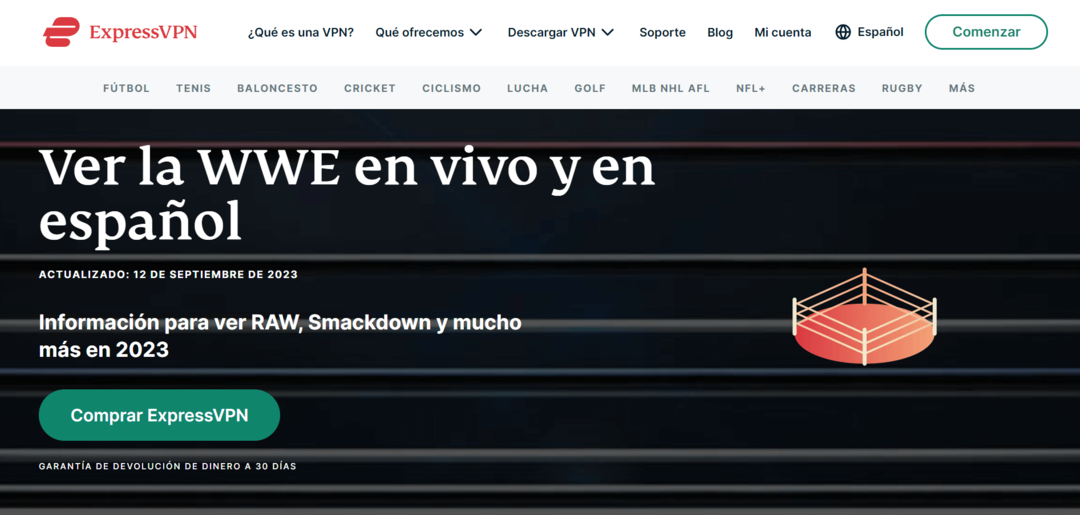
![Guía Completa: Cómo Ver Telecinco en México [2023]](/f/8a36b6e45805532f4ec7279e708542c2.png?width=300&height=460)